サムスンからiPhoneに連絡先を転送する方法
知っておくべきこと
- パソコンがなくても、連絡先をGoogleコンタクトなどのオンラインアドレス帳に同期してから、設定でiPhoneにインポートします。>連絡先>アカウント 。
- 連絡先をSamsungSIMカードにバックアップし、SIMカードをiPhoneに挿入して、設定からインポートします。>連絡先>SIM連絡先のインポート 。
- 写真から音楽、アプリまで、SamsungからiPhoneに他の多くの種類のデータを転送することもできます。
この記事では、SamsungからiPhoneに連絡先やその他のデータを転送するいくつかの方法について説明します。
SamsungからiPhoneに連絡先を転送するにはどうすればよいですか?
連絡先をSamsungからiPhoneに失うことなく転送する最も一般的で最も簡単な3つの方法の詳細を以下に示します。
SIMカードから連絡先をインポートする

これはおそらく最も簡単なオプションです。これを使用すると、すべての連絡先をSamsung SIMカードにバックアップし、カードをiPhoneに挿入してから、連絡先をインポートします。対処方法は次のとおりです。
-
Samsung電話で、連絡先アプリを開きます。次に、3本線のアイコン>連絡先の管理をタップします>連絡先のインポートまたはエクスポート>エクスポート>SIMカード>エクスポート 。次に、エクスポートするすべての連絡先をタップします>完了> OK > OK 。
これらの手順ではAndroid10を使用しています。他のOSバージョンでは、手順が少し異なる場合がありますが、コアコンセプトは同じです。
-
エクスポートが完了したら、SamsungからSIMカードを取り外します。これを行うには、ペーパークリップをSIMカードトレイの穴に押し込み、SIMを取り出します。
-
iPhoneでSIMの取り外しプロセスを繰り返し、SamsungのSIMカードをiPhoneのSIMトレイに挿入してから、iPhoneに挿入します。
-
iPhoneで、設定に移動します>連絡先>SIM連絡先のインポート 画面の指示に従います。
iPhoneでSamsungとは異なるSIMカードを使用している場合は、作業が終わったら正しいカードをiPhoneに交換してください。
コンピュータを介して連絡先を同期する
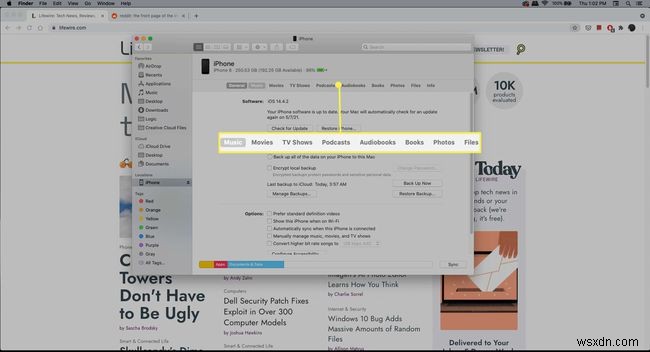
コンピューターを使用して、SamsungからiPhoneに連絡先を転送することもできます。必要なのは、両方の電話と同期できる連絡先プログラムだけです。 PCの場合はWindowsアドレス帳またはOutlookを、Macの場合はOutlookまたはアドレス帳を試してください。行う必要があることは次のとおりです。
-
まず、Samsungからコンピューターにデータを同期するプログラムを入手します。無料アプリから有料プログラムまで、多くのオプションがあります。好きなものを選んで、コンピュータにインストールしてください。
連絡先をバックアップおよび転送できるプログラムを選択してください。 iPhoneへのデータ転送を支援するために明示的に設計されたものを選択するのは素晴らしいことですが、必須ではありません。
-
Samsung電話をコンピューターに接続し、手順1で選択したプログラムを起動します。
-
プログラムの画面上の指示に従って、データのバックアップまたは転送を行います。
-
Samsung電話からインポートした連絡先データを連絡先プログラムに追加します。これを行うための正確な手順はプログラムによって異なるため、インポートオプションを探してください。
-
iPhoneをコンピュータに接続し、データをコンピュータと同期するように設定します。
-
Finder(Macの場合)またはiTunes(PCの場合)で、ファイルをクリックします iPhone管理画面のタブ。 連絡先 セクションで、手順4でデータを追加した連絡先プログラムを選択します。適用をクリックします。 右下隅にある連絡先をiPhoneに同期します。
GoogleまたはYahooの連絡先を使用して連絡先を同期する

クラウドを使用して連絡先を転送する場合は、Googleの連絡先またはYahooアドレス帳を使用して作業を完了できます。このオプションでは、いずれかのサービスのアカウントを持っている場合、Samsungの連絡先をクラウドのアカウントに同期できます。次に、iPhoneでGoogleまたはYahooアカウントを設定し、連絡先の同期を有効にします。何をすべきかを示す詳細なステップバイステップの記事があります。
1つの設定でGoogleとYahooの連絡先をiPhoneに同期しますAndroidからiPhoneに転送するにはどうすればよいですか?
これまでのところ、この記事ではSamsungからiPhoneへの連絡先の転送についてのみ説明しましたが、AndroidからiPhoneへの切り替えについてはまだまだたくさんあります。ほとんどの人と同じように、写真、音楽、アプリ、その他の転送する必要のあるデータもたくさんあります。
幸いなことに、AppleはAndroid用の無料のMove to iOSアプリを使用して、AndroidからiPhoneへのデータ転送を簡素化しました。切り替える前にこのアプリをAndroidにインストールし、画面の指示に従ってください。すべてのデータを取得し、Wi-Fi経由で新しいiPhoneに転送し、正しい場所とアプリにインポートします。 AndroidからiPhoneに移行する簡単な方法はおそらくありません。
iPhoneに転送できるものとできないものを正確に知りたいですか? AndroidからiPhoneに切り替えるときに知っておくべきことの完全な内訳を確認してください。購入した音楽、映画、アプリがたくさんある場合は、特にこれを読みたいと思うでしょう。
FAQ- Samsung電話からiPhoneにデータを無料で転送できますか?
はい、Move to iOSアプリは無料でダウンロードして、Wi-Fi接続を介してAndroidとiOSで使用できます。古いバージョンのAndroidを使用している場合、またはGoogle Playでこのアプリにアクセスできない場合は、iOSへの移行インストーラーをダウンロードしてください。
- WhatsAppデータをSamsungからiPhoneに転送するにはどうすればよいですか?
デバイス間を移動して番号を保持している場合は、ほとんどのWhatsAppデータをAndroidからiPhoneに簡単に転送できます。 iPhoneにWhatsAppをダウンロードし、電話番号を登録します。これらの手順では、チャット履歴を除き、アカウントに関連付けられているすべてのものが維持されます。 AndroidからiOSにメッセージを直接転送する方法はありませんが、Samsungの携帯電話でチャットの履歴をエクスポートして、クラウドアカウントに保存するか、メールで送信することができます。
-
SamsungからSamsungS20に連絡先を転送する方法
市場に参入した瞬間にAndroidデバイスに簡単に傾倒するのは当然のことです。魅力的な機能をもたらすSamsungS20も、ユーザーを非常に感動させるように設定されています。さらに、Samsungユーザーであるため、新しいS20も購入することをお勧めします。そして、新しいデバイスに移行するとき、私たちを悩ませているのは常に私たちの連絡先です。 連絡先は誰とでもつながるための鍵なので、失うことはありません。また、各自の電話番号を手動で入力して保存することは、私たち全員が多忙なスケジュールを抱えているため、無意味です。したがって、SamsungからSamsungに連絡先を転送する方法を知っておく
-
Android から iPhone に連絡先を転送する方法
Android から iPhone に切り替える場合は、必要なすべての情報をバックアップすることが重要です。同様に、絶対に失いたくないものがもう 1 つあります。連絡先です。連絡先を紛失した場合は、最初から始めて、それらの電話番号と電子メール ID を新しい電話に 1 つずつ追加する必要があります。ただし、労力を最小限に抑えて、一度に作業を完了できる便利なテクニックがたくさんあります。 今日は、Android から iPhone に連絡先を転送するいくつかの方法を提案します: 1. SIM カードの使用 これは、別のプラットフォームに移行する際に連絡先を失わないようにする最も簡単な方法の
